Nustatymas ASUS RT-N10U BIN

- 3469
- 97
- Pete Fahey Sr.
Dieną prieš vakar pirmą kartą susidūriau. Sėkmingai nustatyta, padarė porą pagrindinių ekrano kopijų su klientu ir pasidalyti informacija šiame straipsnyje. Taigi, instrukcijos, kaip nustatyti „ASUS RT-N10U“ maršrutizatorių, skirtas dirbti su interneto teikėju „Beeline“.

Asus RT-N10U b
PASTABA: Šis vadovas skirtas tik nustatant ASUS RT-N10U VER. B, kitiems ASUS RT-N10 jis netinka, visų pirma, jiems vis dar nėra programinės įrangos.
Prieš pradėdamas kurti
PASTABA: Nustatymo procese bus išsamiai atsižvelgiama į maršrutizatoriaus programinės įrangos procesą. Tai nėra sunku ir būtinai. Iš anksto įdiegtoje programinėje įrangoje, su kuria ASUS RT-N10U VER.B parduodamas, internetas iš „Beeline“, greičiausiai, neveiks.
Keletas parengiamųjų dalykų, kuriuos reikėtų padaryti prieš pradedant konfigūruoti „Wi-Fi“ maršrutizatorių:
- Eikite į http: // ru puslapį.Asus.Com/Networks/Wireless_Routers/RTN10U_B/oficialioje ASUS svetainėje
- Spustelėkite „Atsisiųsti“ ir pasirinkite savo operacinę sistemą
- Atidarykite „programinės įrangos“ elementą, kuris pasirodys
- Atsisiųskite paskutinę maršrutizatoriaus programinę aparatinę įrangą (esančią viršuje, rašant instrukcijas - 3.0.0.4.260, norint atsisiųsti, lengviausia paspausti žalią piktogramą su parašu „Global“). Išpakuokite įkeltą ZIP failą, atsiminkite, kur išpakuoti.
Taigi, dabar, kai turime naują „ASUS RT-N10U B“ programinę-aparatinę įrangą, kompiuteryje atliksime dar keletą veiksmų, iš kurių sukonfigūruosime maršrutizatorių:

LAN nustatymai kompiuteryje
- Jei turite „Windows 8“ arba „Windows 7“, eikite į „Valdymo skydelį“, „Tinklų valdymo centrą ir bendrą prieigą“, spustelėkite „Keisti adapterio parametrus“, paspauskite dešinįjį pelės mygtuką, kad „prisijungtumėte prie vietinio tinklo“ ir spustelėkite „Savybės“. Sąraše, kuris pasirodo, „pažymėti komponentai naudojami šiuo ryšiu“, pasirinkite „Interneto protokolo 4 versija TCP/IPv4“ ir spustelėkite „Savybės“. Mes žiūrime taip, kad IP adreso ir DNS parametrai nebus išdėstyti. Jei jie nurodomi, abu taškus sudedame „automatiškai“
- Jei turite „Windows XP“ - mes darome tą patį kaip ir ankstesnėje pastraipoje, pradedant nuo dešiniojo pelės mygtuko paspaudimo iki vietinio tinklo ryšio piktogramos. Pats ryšys yra „Oycial Panel“ - „Tinklo jungtys“.
Ir paskutinis svarbus taškas: atjunkite „Beeline“ ryšį kompiuteryje. Ir pamirškite apie savo egzistavimą visą laiką, o sėkmingo nustatymo atveju - ir visą likusį laiką. Labai dažnai problemos kyla būtent dėl to, kad nustatant belaidį maršrutizatorių vartotojas palieka įprastą interneto ryšį su ON. Tai nėra būtina ir tai svarbu.
Maršrutizatoriaus ryšys

Maršrutizatoriaus ryšys
ASUS RT-N10U B maršrutizatoriaus pusėje yra vienas geltonas įėjimas, skirtas prijungti teikėjo kabelį, šiose konkrečiose instrukcijose tai yra „Beeline“ ir keturios LAN jungtys, iš kurių viena turėtų būti prijungta prie atitinkamos kompiuterio tinklo kortelės jungties , čia viskas paprasta. Po to, kai jie tai padarė, mes įjungiame maršrutizatorių lizde.
„ASUS RT-N10U“ programinės įrangos atnaujinimas
Paleiskite bet kurią interneto naršyklę ir įveskite adresą 192 į adresų eilutę.168.1.1 yra standartinis prieigos prie „ASUS“ prekės ženklo nustatymų adresas. Pereidami prie adreso, turėsite prisijungimo ir slaptažodį, kad pasiektumėte nustatymus - įveskite standartinį administratorių/administratorių. Įvedę teisingą „ASUS RT-N10U B“ prisijungimą ir slaptažodžius, pateksite į pagrindinį maršrutizatoriaus nustatymų puslapį, kuris, greičiausiai, atrodys taip:
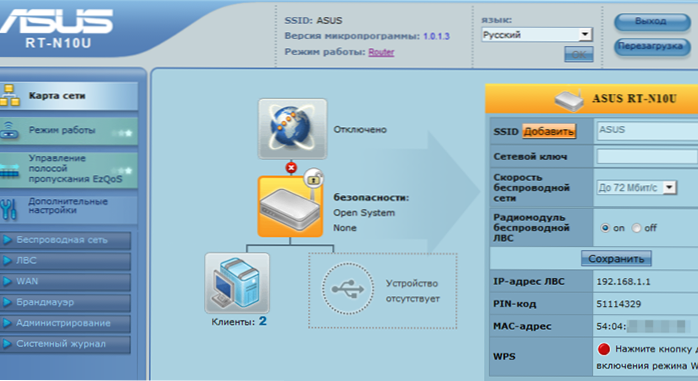
ASUS RT-N10U nustatymas
Dešinėje esančiame meniu pasirinkite „Administravimas“, esančiame puslapyje, kuris pasirodo viršuje - „Atnaujinkite mikroprogramą“, „Naujojo mikropolino faile“, nurodykite kelią į failą, kurį anksčiau atsisiuntėme ir išpakavome anksčiau ir spustelėkite „Siųsti“. Prasidės programinės aparatinės įrangos „ASUS RT-N10U“ atnaujinimo procesas. Atnaujinimo pabaigoje pateksite į naują maršrutizatoriaus nustatymų sąsają (taip pat gali būti, kad jums bus pasiūlyta pakeisti standartinį slaptažodžio administratorių, kad galėtumėte naudotis nustatymais).
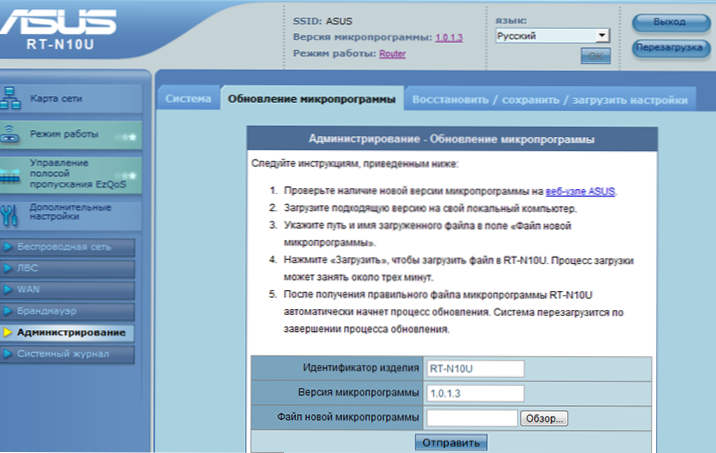
Programinės įrangos atnaujinimas
L2TP ryšio nustatymas „Beeline“
Interneto teikėjas Beeline naudoja L2TP protokolą, kad prisijungtų prie interneto. Mūsų užduotis yra sukonfigūruoti šį ryšį maršrutizatoriuje. Naujoji programinė įranga turi gerą automatinį nustatymų režimą, o jei nuspręsite ja naudotis, tada visa jums reikalinga informacija:
- Ryšio tipas - L2TP
- IP adresas - automatiškai
- DNS adresas - automatiškai
- VPN serverio adresas - TP.internetas.Beelinas.ru
- Taip pat turėsite nurodyti „Beeline“ pateiktą prisijungimą ir slaptažodį
- Likusius parametrus galima palikti be pakeitimų
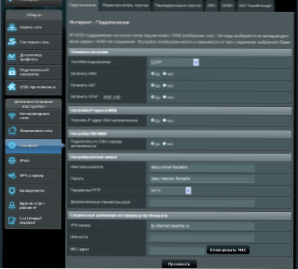
„Beeline“ ryšio parametrai ASUS RT-N10U (spustelėkite, jei norite padidinti)
Deja, atsitinka, kad automatinis nustatymas neveikia. Tokiu atveju galite naudoti rankinį nustatymą. Be to, mano nuomone, dar lengviau. Meniu „Papildomi parametrai“ pasirinkite internetą ir įveskite visus būtinus duomenis, esančius pasirodžiusiame puslapyje, tada spustelėkite „Taikyti“. Jei viskas buvo padaryta teisingai, po kelių sekundžių - minutę galite atidaryti puslapius internete, o „tinklo žemėlapio“ taške bus rodoma, kad yra prieiga prie interneto. Aš jums primenu, „Beeline“ ryšį kompiuteryje nereikia paleisti - jo nebereikės.
„Wi-Fi“ saugumo nustatymas
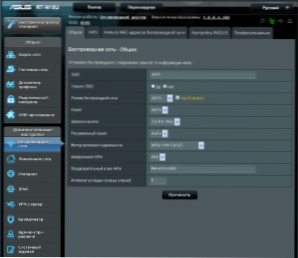
„Wi-Fi“ nustatymai (spustelėkite, jei norite padidinti nuotrauką)
Norėdami sukonfigūruoti savo belaidžio tinklo saugos parametrus „Papildomuose nustatymuose“ kairėje, pasirinkite „Belaidis tinklas“ ir pasirodžiusiame puslapyje, įveskite SSID - prieigos taško pavadinimą, bet kurią iš jūsų nuožiūra, bet aš nerekomenduoju, bet aš nerekomenduoju Norėdami naudoti kirilicinę abėcėlę. Autentiškumo testavimo metodas - WPA2 -asmeninis, o lauke „Preliminarus raktas“ rodo slaptažodį, kurį sudaro mažiausiai 8 lotyniški simboliai ir (arba) skaičiai - jo bus paprašyta, kai nauji įrenginiai bus prijungti prie tinklo. Spustelėkite programą. Tai viskas, dabar galite pabandyti prisijungti prie „Wi-Fi“ iš bet kurio iš savo įrenginių.
Jei kažkas neveikia, žiūrėkite šį puslapį, pateikdami tipinių problemų aprašymą nustatant „Wi-Fi“ maršrutizatorių ir jų sprendimus

